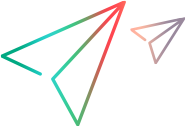屏幕捕获窗格(选项对话框 GUI 测试选项卡)
与 GUI 测试和组件相关
使用该窗格,可以控制捕获所测试应用程序的图像和视频的方式。
|
访问
|
选择工具 > 选项 >GUI 测试选项卡 > 屏幕捕获节点。
|
|
重要信息
|
单击“恢复出厂默认设置”按钮可重置所有产品设置,包括 ALM 连接信息、最近的文件列表以及“选项”对话框中定义的任何内容,例如启动选项、UI 布局、GUI、API 和 BPT 测试选项、远程连接凭据等。
有关视频,请参见下面的当发生以下情况,将视频保存到结果。
|
此窗格包含以下用户界面元素:
|
UI 元素
|
描述
|
| 当发生以下情况,将捕获的静态图像保存到结果
|
指示 OpenText Functional Testing 何时在测试运行期间捕获应用程序的图像并将其保存在运行结果中。运行结果中有图像时,OpenText Functional Testing 会将图像显示在运行结果的步骤摘要信息中。
- 总是。在运行时捕获所有步骤的图像。
- 出错时。仅捕获失败的步骤的图像。这是默认设置。
- 出错时和警告时。仅捕获返回失败或警告状态的步骤的图像。
注: 该设置还会影响运行结果中显示的其他信息的可用性,例如:
- XML 检查点和输出值结果详细信息
- 位图检查点图像(预期、实际和相关时的差异)
对于移动测试,另存为 GIF。指示 OpenText Functional Testing 捕获指定步骤的 GIF 动画文件,而不是静态图像。在以下情况下,将支持此选项:
- 需要使用 Digital Lab 3.4 或更高版本。
- 不受 AWS Device Farms 上存储的移动设备的支持。
在以下情况下,OpenText Functional Testing 将捕获整个桌面的静态图像,以帮助分析错误:
- 运行测试时发生常规错误。
- 您已配置从 Digital Lab 仅捕获错误或警告的 GIF,但错误实际发生在 OpenText Functional Testing 中。例如,步骤的对象不再位于对象存储库中。
标识相关测试对象后,将捕获每个步骤的屏幕截图。
根据要测试的应用程序所采用的技术,可在对象上执行操作之前或之后创建快照:
- 之前: 基于 AI 的测试以及以下应用程序类型: .NET、ActiveX、Java、MSAA (Microsoft Active Accessibility)、Oracle、PowerBuilder、SAP Fiori、标准 Windows、终端仿真器、UIA、Visual Basic。
- 之后: 图像识别测试以及以下应用程序类型: Delphi、DevExpress、PDF、QT、SAP (Fiori 除外)、SiebelOpenUI、Stingray、Digital Lab、VisualAge、Web。
|
| 当发生以下情况,将视频保存到结果
|
指定在测试运行期间何时捕获应用程序视频并将其保存在运行结果中。运行结果中有视频时,报告会包括用于打开并播放该视频的链接。
默认情况下,此选项处于关闭状态。
选中复选框以打开该选项,然后从列表选择一个选项:
- 总是。在运行时捕获所有步骤的视频。
- 出错时。仅捕获失败的步骤的视频。
- 出错时和警告时。仅捕获返回失败或警告状态的步骤的视频。
重要事项:
- 仅在主监控器上录制: 屏幕录制器录制在主监控器上执行的操作的视频。因此,如果使用多个监控器,请确保在录制或运行测试或组件时,您的应用程序在主监控器上完全可见。
- 录制整个桌面。屏幕录制器保存整个桌面的视频。选择此选项可在测试运行期间最小化 OpenText Functional Testing 窗口,防止它在捕获视频时部分遮挡您的应用程序。
|
| 最多保存 __ KB 的视频片段,超出该值后将出现错误和警告
|
指定针对每个错误 (或警告) 保存视频片段。每个片段都包括失败(或警告)步骤以前指定千字节数的视频。您可以输入 400 (0.4 MB) 到 2097152 (2 GB) 之间的任何值。如果从一个测试运行中捕获了多个片段,则会将所有相关视频片段存储为一个视频。
备注: 仅在当发生以下情况,将视频保存到结果选项中选中了出错时或出错时和警告时时,才启用此选项。
|
| 保存整个运行的视频
|
指定在至少发生了一个错误 (或警告) 时,保存整个运行的视频。
备注: 仅在当发生以下情况,将视频保存到结果选项中选中了出错时或出错时和警告时时,才启用此选项。
|
| 录制声音
|
指定声音随应用程序的视频一起保存。
|
| 设置普通墙纸
|
在测试运行持续时间内,将桌面墙纸设置为纯色。
|
| 拖动窗口时不显示窗口内容
|
指示 Windows 在测试运行期间拖动窗口时只显示窗口轮廓,不显示其内容。
|
| 安装/卸载按钮
|
安装或卸载屏幕录制器捕获驱动程序。屏幕录制器捕获驱动程序可提高屏幕录制器在录制视频时的性能。
备注: 使用远程连接运行 OpenText Functional Testing 时,无法安装或卸载屏幕录制器捕获驱动程序。
|